
КАТЕГОРИИ:
Архитектура-(3434)Астрономия-(809)Биология-(7483)Биотехнологии-(1457)Военное дело-(14632)Высокие технологии-(1363)География-(913)Геология-(1438)Государство-(451)Демография-(1065)Дом-(47672)Журналистика и СМИ-(912)Изобретательство-(14524)Иностранные языки-(4268)Информатика-(17799)Искусство-(1338)История-(13644)Компьютеры-(11121)Косметика-(55)Кулинария-(373)Культура-(8427)Лингвистика-(374)Литература-(1642)Маркетинг-(23702)Математика-(16968)Машиностроение-(1700)Медицина-(12668)Менеджмент-(24684)Механика-(15423)Науковедение-(506)Образование-(11852)Охрана труда-(3308)Педагогика-(5571)Полиграфия-(1312)Политика-(7869)Право-(5454)Приборостроение-(1369)Программирование-(2801)Производство-(97182)Промышленность-(8706)Психология-(18388)Религия-(3217)Связь-(10668)Сельское хозяйство-(299)Социология-(6455)Спорт-(42831)Строительство-(4793)Торговля-(5050)Транспорт-(2929)Туризм-(1568)Физика-(3942)Философия-(17015)Финансы-(26596)Химия-(22929)Экология-(12095)Экономика-(9961)Электроника-(8441)Электротехника-(4623)Энергетика-(12629)Юриспруденция-(1492)Ядерная техника-(1748)
Розглянемо створення тривимірного об'єкта за допомогою ефекту видавлювання
|
|
|
|
Видавлювання об'єктів
Ефект видавлювання об'єкта створює ілюзію глибини. У процесі реалізації даного ефекту CorelDRAW додає об'єкту додаткові поверхні, що надає йому тривимірний вид. Наприклад, видавлювання квадрата створює ілюзію куба, а видавлювання еліпса дозволяє одержати ефект циліндра. Для посилення ілюзії об'ємності в цьому ефекті також використовується підсвічування окремих поверхонь джерелами світла і тривимірний ефект скосу, що створює імітацію фаски. Цей ефект можна застосовувати до будь–якого створюваного в CorelDRAW об'єкту, включаючи лінії, фігури і текст.
1. Завантажте в програму файл Heart.cdr з базовим варіантом об'єкта у формі серденька. Зафарбуйте його одним з відтінків червоного кольору (наприклад, R255 G153 В153). Потім, натиснувши клавішу F10, виберіть інструмент Shape (Форма)  і натисніть їм на самій нижній точці серця.
і натисніть їм на самій нижній точці серця.
2. Виберіть у панелі графіки інструмент Interactive extrusion (Інтерактивне видавлювання) і проведіть їм по серцю в тому напрямку, у якому ви хочете додати йому глибину (об‘єм).
3. Виберіть за допомогою списку, що розкривається, Extrusion type (Тип видавлювання) на панелі властивостей варіант, показаний на рис. 4.3.
4. При бажанні відкоригуйте глибину видавлювання шляхом переміщення точки сходу, що має форму хрестика і розташованої в центрі серденька.



Рисунок 4.3 – Видавлювання об'єкта
Тепер необхідно підкреслити об'ємність нашого об'єкта за допомогою його висвітлення. Це можна зробити шляхом підключення від одного до трьох джерел висвітлення.
5. Натисніть на панелі властивостей на кнопку Lighting (Висвітлення) і встановіть в її панелі, що відкривається, джерела світла для освітленості нашого серця (натисніть на одному з трьох джерел і перетягніть у відповідну позицію на паралелепіпеді). Нами обране одне джерело світла, вміщене у ближній правий верхній кут описаного навколо нашого об'єкта паралелепіпеда. Шляхом переміщення движка Light Source Intensity (Інтенсивність джерела світла) установіть значення інтенсивності порядку 65. Нижче приведений результат зазначених дій (рис. 4.4).
|
|
|
Ви можете поекспериментувати з установкою додаткових джерел висвітлення, варіюванням їх розміщення й інтенсивності.
 Тепер підсилимо ілюзію об'ємності нашого об'єкта за рахунок застосування додаткового ефекту скосу, що імітує зріз грані об'єкта під кутом, не рівним 90°.
Тепер підсилимо ілюзію об'ємності нашого об'єкта за рахунок застосування додаткового ефекту скосу, що імітує зріз грані об'єкта під кутом, не рівним 90°.
 |
Рисунок 4.4 – Установка освітленості
6. Натисніть на панелі властивостей на кнопку Bevels (Скоси) і установіть в панелі настроювання, що розкривається, параметри цього інструмента: значення кута і глибини скосу. У даному прикладі нами обрані значення цих параметрів, рівні 0,75 мм і 45° відповідно.

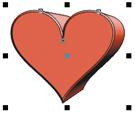
Рисунок 4.5 – Застосування додаткового ефекту скосу
За бажанням ви можете перемістити точку сходу в нове положення для зміни глибини видавлювання.
7. Збережіть створений об'єкт під оригінальним ім'ям за допомогою команди File > Save as (Файл > Зберегти як).
8. Зробіть кілька дублікатів створеного вами об'єкта і зафарбуйте кожний з них різними кольорами за допомогою екранної кольорової палітри. Отриманий у такий спосіб набір об'єктів надалі може бути використаний як заготівля для створення нової кисті (spraylist) інструмента Sprayer (Разбризкувач), що дозволяє малювати об'єктами.
|
|
|
|
|
Дата добавления: 2014-01-05; Просмотров: 445; Нарушение авторских прав?; Мы поможем в написании вашей работы!